Wie man Fotos von Samsung auf Samsung überträgt (einschließlich Galaxy S20)
Oct 15, 2025 • Filed to: Tipps für Android Geräte • Proven solutions
Besitzen Sie zwei Samsung-Geräte oder haben Sie Ihr Samsung-Gerät kürzlich auf ein brandneues Samsung Galaxy S20 aufgerüstet? Wenn ja, sind wir sicher, dass Sie nach Möglichkeiten suchen, Daten, insbesondere Fotos, von Ihrem alten Samsung-Gerät auf das neue Samsung-Gerät zu übertragen. Fotos sind für alle Smartphone-Nutzer sehr wichtig, da sie persönliche Momente sowie bestimmte Informationen in Form von Screenshots, aus dem Internet heruntergeladenen Bildern, Visitenkartenfotos usw. bewahren. Was ist also zu tun, wenn Sie
In diesem Artikel werden wir erörtern, wie Fotos auf 3 einfache und schnelle Arten von Samsung auf Samsung übertragen werden können. Bleiben Sie also dran, um mehr zu erfahren.
Teil 1. Übertragung von Fotos von Samsung zu Samsung mit Dr.Fone - Telefon-Transfer
Dr.Fone - Telefon-Transfer ist das beste und komfortabelste Samsung-zu-Samsung-Übertragungstool. Mit der Funktion 1-Click Telefon-Transfer können Sie verstehen, wie Sie Fotos von Samsung auf Samsung Galaxy S20 mit einer höheren Geschwindigkeit im Vergleich zu anderen Lösungen über Ihren PC übertragen können. Sie können die Software kostenlos herunterladen und sich selbst davon überzeugen, dass die Verwendung von Dr.Fone extrem einfach und sehr leicht ist. Es ist außerdem 100% sicher und zuverlässig und hat eine große Erfolgsgeschichte bei allen seinen Benutzern. Der Grund, warum wir dieses Samsung to Samsung Transfer-Tool empfehlen, ist, dass es nicht zu Datenverlusten führt und Ihnen hilft, alle Arten von Daten zu übertragen, ohne die Sicherheit des Geräts und Ihres Telefons zu beeinträchtigen. Erfahren Sie mehr über das effiziente Samsung-zu-Samsung-Übertragungstool:

Dr.Fone - Telefon-Transfer
Übertragen Sie Fotos von Samsung auf Samsung mit 1 Klick!
- Einfach, schnell und sicher.
- Verschieben Sie Daten zwischen Geräten mit unterschiedlichen Betriebssystemen, d.h. iOS nach Android.
-
Unterstützt iOS-Geräte, auf denen das neueste iOS 13

- Übertragen Sie Fotos, Textnachrichten, Kontakte, Notizen und viele andere Dateitypen.
- Unterstützt über 8000+ Android-Geräte. Funktioniert für alle Modelle von iPhone, iPad und iPod.
Dr.Fone - Telefon-Transfer ist eine Software, die speziell für die Nutzung durch Menschen wie uns von zu Hause aus entwickelt wurde, die nicht so technisch versiert sind, da sie keine Unterstützung benötigen. In der untenstehenden detaillierten Anleitung erfahren Sie, wie Sie mit Hilfe von Dr.Fone und dem 1-Klick Samsung zu Samsung Transferwerkzeug Fotos innerhalb von Sekunden von Samsung auf Samsung übertragen können:
Wie überträgt man mit Dr.Fone Fotos von Samsung auf Samsung?
Schritt 1. Der allererste Schritt hier wäre, Dr.Fone auf Ihren Windows/Mac herunterzuladen und zu starten, um die Hauptoberfläche mit verschiedenen Optionen vor Ihnen zu sehen.
Schritt 2. Wählen Sie "

Schritt 3. Dr.Fone erkennt die Samsung-Geräte und zeigt vor Ihnen Daten und Dateien an, die von einem Gerät auf das andere übertragen werden können.
NOTE: Stellen Sie sicher, dass die Quell- und Zielgeräte vom Samsung-zu-Samsung-Übertragungstool richtig erkannt werden. Falls nicht, ändern Sie sie mit der Option "Spiegeln".
Schritt 4. Kreuzen Sie nun "

Schritt 5. Dr.Fone - Telefon-Transfer erkennt die Samsung-Geräte und zeigt vor Ihnen Daten und Dateien an, die von einem zum anderen übertragen werden können.
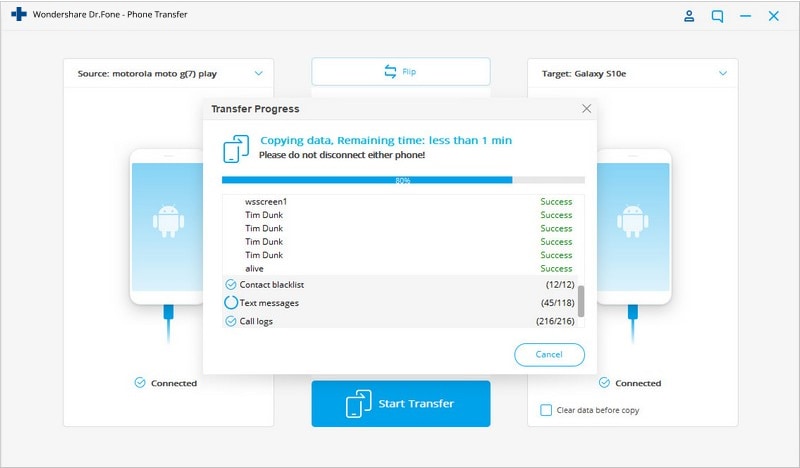
Würden Sie nicht alle zustimmen, dass
Teil 2. Übertragung von Fotos von Samsung auf Samsung über intelligenten Schalter
Samsung Intelligenter Schalter ist keine neue Software/Applikation und alle Samsung-Benutzer sind sich dessen bewusst, aber wissen Sie, wie es funktioniert? Die Intelligenter Schalter Mobile App wurde von Samsung entwickelt, um die in ihren Smartphones gespeicherten Daten zu verwalten und zu übertragen. Sie können die App auf beide Samsung-Geräte herunterladen und dann die unten aufgeführten Schritte befolgen, um zu erfahren, wie Sie Fotos von Samsung auf Samsung übertragen können:
Schritt 1. Laden Sie
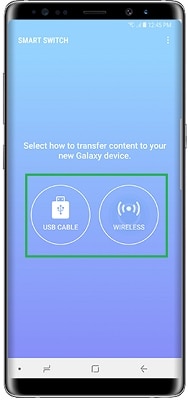
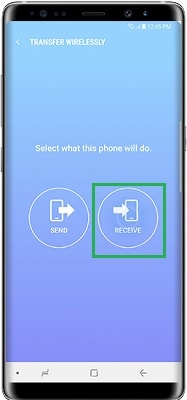
Schritt 2. Sie können nun Daten auf Ihrem alten Samsung sehen, die auf das neue Samsung übertragen werden können. Wählen Sie "
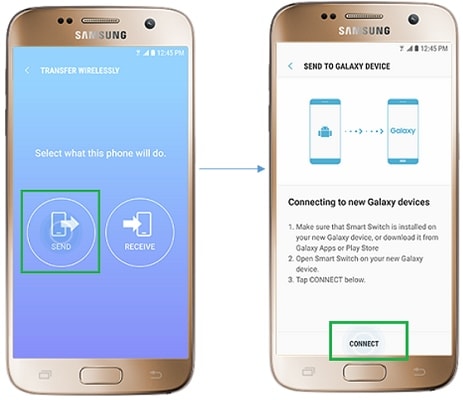
Schritt 3. Tippen Sie auf Ihrem neuen Samsung-Gerät auf "
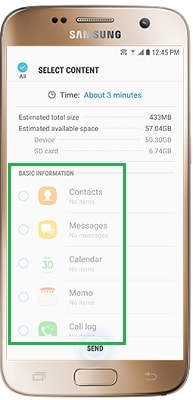
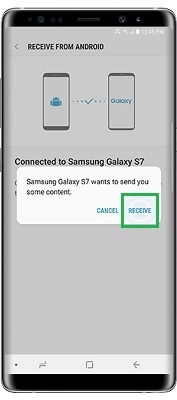
Teil 3. Wie überträgt man Fotos von Samsung auf Samsung per Dropbox?
Dropbox ist eine weitere hervorragende Möglichkeit, Fotos zwischen Samsung-Geräten zu übertragen. Allerdings entscheiden sich nicht viele Benutzer für diese Option. Um Dropbox wie Smart Switch als Übertragungswerkzeug zu verwenden, laden Sie die Dropbox-App herunter und folgen Sie den unten angegebenen Schritten, um zu erfahren, wie Fotos von Samsung auf Samsung Galaxy S20 übertragen werden können:
Schritt 1. Starten Sie auf Ihrem alten Samsung-Gerät die Dropbox App und melden Sie sich mit Ihrer E-Mail und Ihrem Passwort an.
Schritt 2. Wählen Sie nun einen Ordner/Ort aus, an dem Sie die Fotos von Ihrem Samsung-Gerät hochladen und speichern möchten.
Schritt 3. Tippen Sie auf das Symbol, das wie "

Schritt 4. Wenn alle Fotos wie im Screenshot unten ausgewählt sind, klicken Sie auf "
Schritt 5. Um nun Fotos vom Samsung-Telefon auf das Tablet über Dropbox zu übertragen, das Sie gerade hochgeladen haben, starten Sie Dropbox auf dem anderen Samsung-Gerät und melden Sie sich mit derselben Benutzer-ID und demselben Kennwort an.
Schritt 6. Alle auf Dropbox hochgeladenen Daten werden nun vor Ihnen angezeigt. Sie müssen nur den Ordner mit Ihren Fotos öffnen und das Drei-Punkte-Symbol wählen, um "
Samsung S9
- 1. S9 Features
- 2. Auf das S9 Übertragen
- 3. S9 Verwalten
- 4. S9 Sichern

Allrounder-Lösung für Smartphone






















Julia Becker
chief Editor
Kommentare